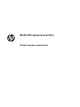Pairing via Bluetooth
Windows 8
Windows 8 жүйесін пайдаланып жатсаңыз, Bluetooth құрылғыларын қосу үшін мына әрекеттер
орындаңыз:
1. Компьютеріңізде Bluetooth мүмкіндігінің қосулы тұрғанын тексеріңіз.
2. Шебер түймелерді Windows 8 экранының оң жағында көрсету үшін Windows пернесі мен c
пернелер тіркесімін басыңыз.
3. Настройки (параметрлер) тармағын басыңыз.
4. Экранның төменгі оң жағында орналасқан Изменение параметров компьютера (Компьютер
параметрлерін өзгерту) белгішесін басыңыз.
5. Устройства (Құрылғылар) параметрін таңдаңыз.
6. Добавить устройство (Құрылғыны қосу) параметрін таңдаңыз.
7. Bluetooth құрылғысын қосыңыз және құрылғының төменгі жағында орналасқан Подключение
(Қосу) түймесін басыңыз.
Аз ғана уақыт ішінде, табылған Bluetooth құрылғыларының тізімінде Bluetooth құрылғысы
көрсетіледі.
8. Қажет құрылғыны таңдаңыз және жұптасу процесін бастау үшін Продолжить (Жалғастыру)
түймешігін басыңыз.
Windows 10
Windows 10 жүйесін пайдаланып жатсаңыз, Bluetooth құрылғыларын қосу үшін мына әрекеттер
орындаңыз:
1. Компьютермен жұптасу үшін құрылғыда Bluetooth мүмкіндігін қосыңыз. Қосымша ақпаратты
құрылғымен бірге берілген құжаттардан қараңыз.
2. Компьютердегі тапсырмалар тақтасының іздеу жолағында Bluetooth сөзін теріп, Параметры
Bluetooth (Bluetooth параметрлері) параметрін таңдаңыз.
3. Егер ол әлі қосылмаған болса, Bluetooth мүмкіндігін қосыңыз.
4. Құрылғыңызды тізімнен таңдаңыз, одан кейін экрандағы нұсқауларды орындаңыз.
ЕСКЕРТПЕ: Құптау қажет болса, жұптастыру коды көрсетіледі. Жұптастыру коды мен
құрылғыңыздың кодының сәйкес болуын тексеру үшін экрандағы нұсқауларды орындаңыз. Қосымша
ақпарат алу үшін, құрылғымен бірге берілген құжаттарды қараңыз.
Mac амалдық жүйесі
Mac амалдық жүйесін пайдаланып жатсаңыз, Bluetooth құрылғыларын қосу үшін мына әрекеттер
орындаңыз:
1. Құралдар тақтасындағы Bluetooth белгішесін басыңыз.
2. Настроить Bluetooth устройство (Bluetooth құрылғысын орнату) параметрін басыңыз. Bluetooth
орнату шебері басталады.
2 Bluetooth арқылы жұптасу